Microsoft Outlook 2010: Nastavení účtu
Po instalaci účtu v aplikaci Microsoft Outlook musíte někdy nakonfigurovat další nastavení samostatně. Existují také případy, kdy poskytovatel poštovních služeb změní některé požadavky a v této souvislosti je nutné provést změny nastavení účtu v klientském programu. Zjistěte, jak nakonfigurovat účet v aplikaci Microsoft Outlook 2010.
Nastavení účtů
Chcete-li spustit konfiguraci, přejděte do části nabídky programu "Soubor".
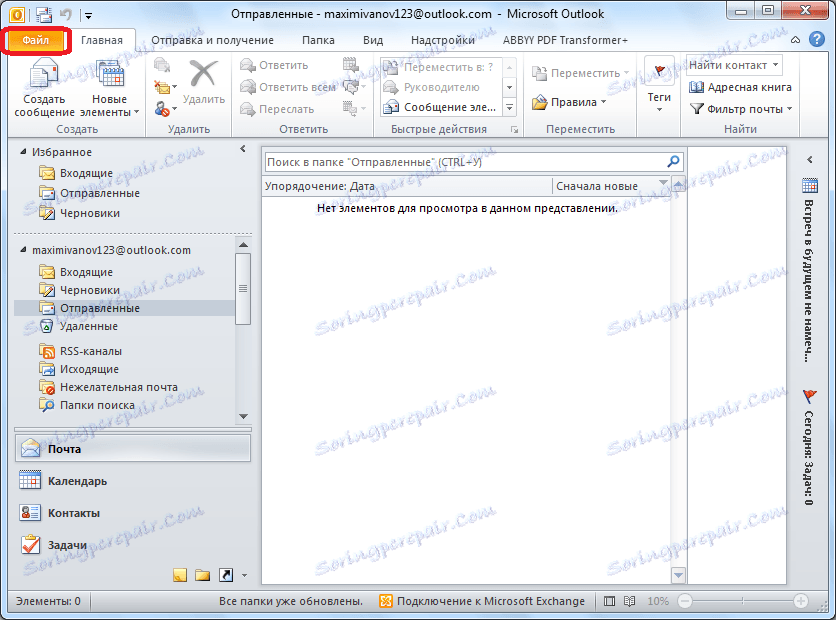
Klikněte na tlačítko Nastavení účtu. V seznamu, který se zobrazí, klikněte na stejný název.
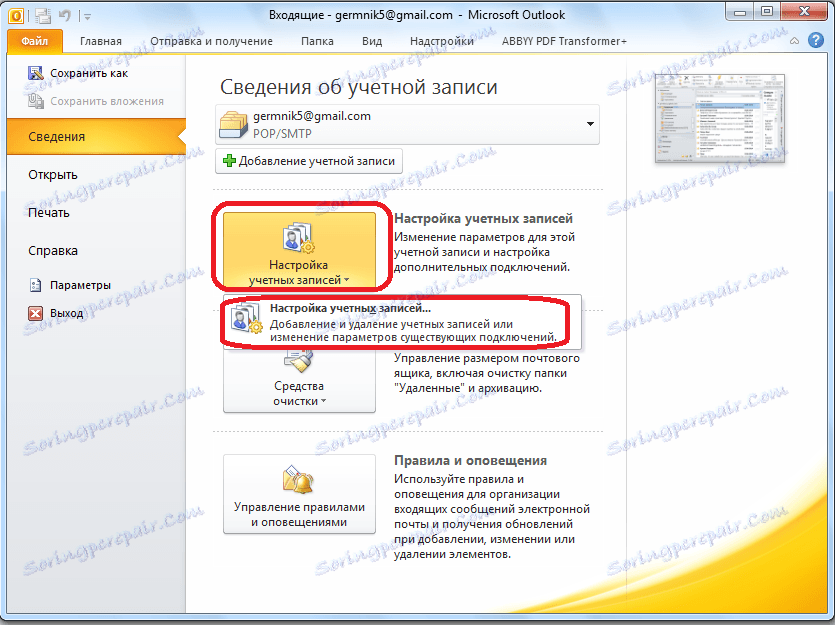
V otevřeném okně vyberte účet, který budeme upravovat, a poklepejte na něj.
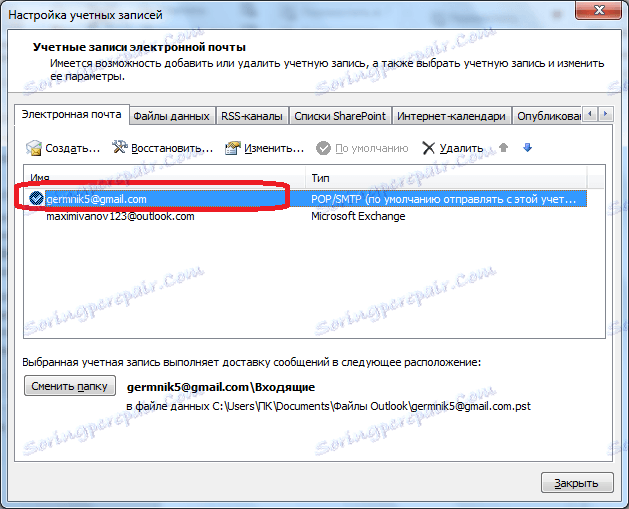
Otevře se okno nastavení účtu. V horní části můžete změnit jméno a e-mailovou adresu v bloku nastavení "Informace o uživateli". Ta se však provádí pouze tehdy, pokud byla adresa původně zadána nesprávně.
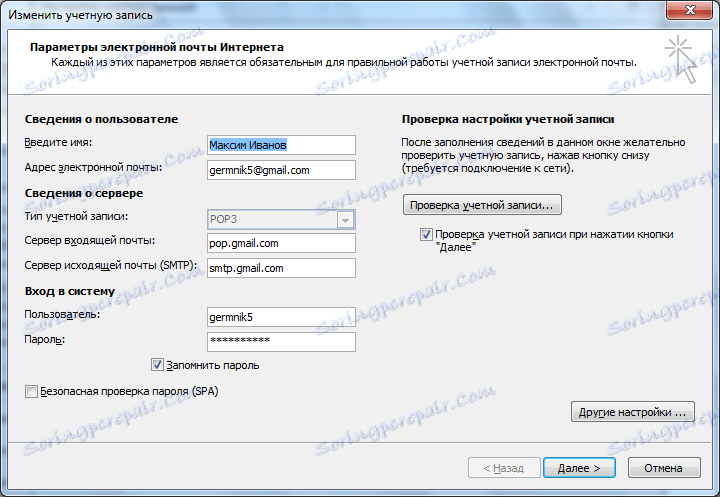
Ve sloupci "Informace o serveru" se upravují adresy příchozí a odchozí pošty, pokud jsou změněny na straně poskytovatele poštovních služeb. Editace této skupiny nastavení je však výjimečná. Typ účtu (POP3 nebo IMAP) však nelze vůbec upravovat.
Nejčastěji se úpravy provádí v bloku nastavení "Přihlásit". Zde určíte přihlašovací jméno a heslo pro přihlášení do poštovního účtu služby. Mnoho uživatelů z bezpečnostních důvodů často mění své heslo na svůj účet a někteří z nich provádějí postup obnovy, protože ztratili své přihlašovací údaje. V každém případě při změně hesla v účtu poštovní služby je třeba také změnit v příslušném účtu v aplikaci Microsoft Outlook 2010.
Kromě toho můžete v nastavení povolit nebo zakázat zapamatování hesel (ve výchozím nastavení zapnuto) a zabezpečené ověření hesla (ve výchozím nastavení zakázáno).
Po provedení všech změn a nastavení klikněte na tlačítko Ověření účtu.
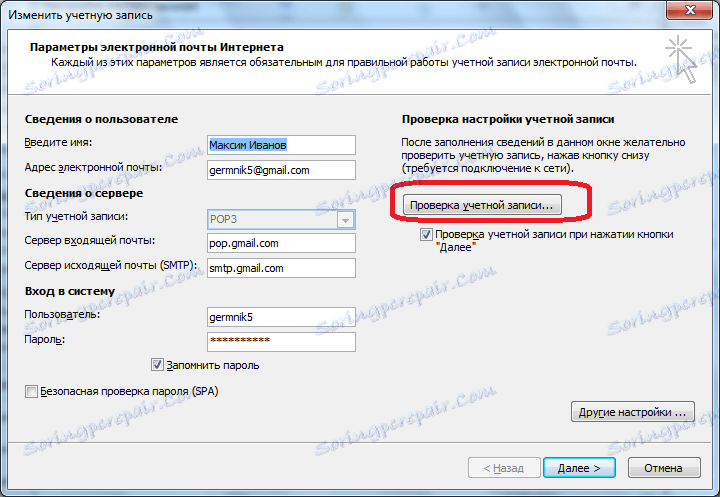
Existuje výměna dat s poštovním serverem a nastavení jsou synchronizovány.

Další nastavení
Kromě toho existuje řada dalších nastavení. Chcete-li se k nim dostat, klikněte na tlačítko "Další nastavení" ve stejném okně nastavení účtu.
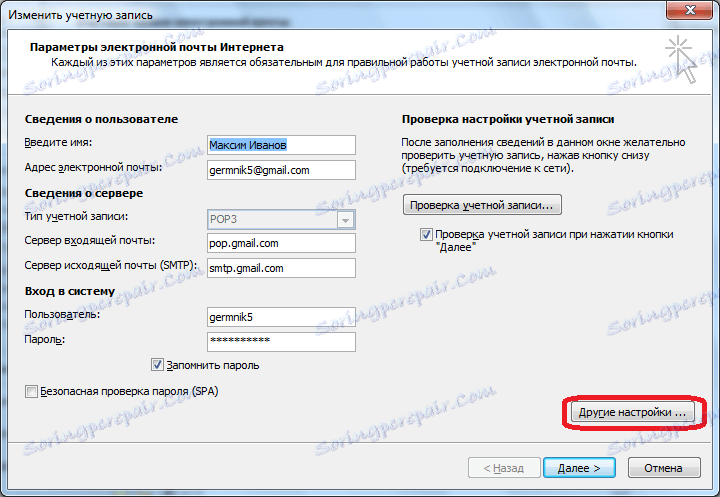
Na kartě Obecné v rozšířených nastavení můžete zadat název odkazů na účet, informace o organizaci a adresu odpovědi.
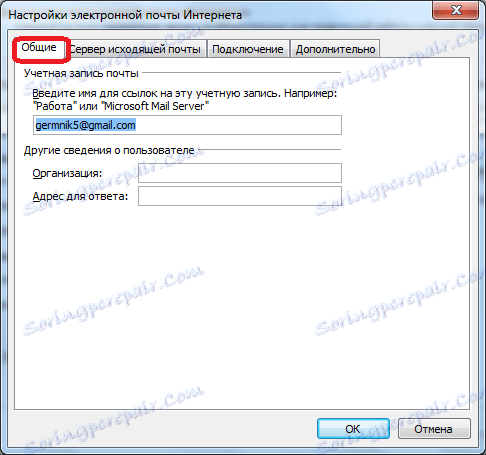
Na kartě Odchozí server určíte nastavení pro přihlášení k tomuto serveru. Mohou být podobné těm, které byly pro server příchozí pošty, server může být přihlášen před odesláním, nebo mu může být přiřazeno oddělené přihlašovací jméno a heslo. Dále označuje, zda server SMTP vyžaduje ověření.
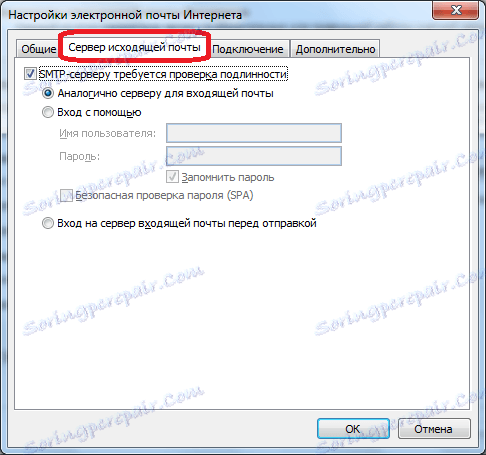
Na kartě Připojení vyberte typ připojení: prostřednictvím místní sítě, telefonní linky (v tomto případě je třeba zadat cestu k modemu) nebo pomocí volajícího.
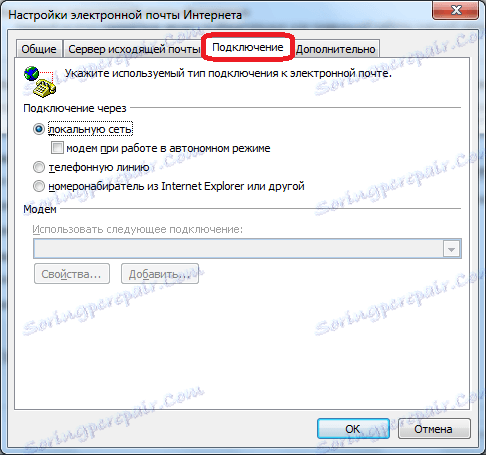
Záložka "Upřesnit" určuje čísla portů serverů POP3 a SMTP, délku čekání serveru a typ šifrovaného připojení. Určuje také, zda mají být uloženy kopie zpráv na serveru a doba jejich uložení. Po zadání všech dalších potřebných nastavení klikněte na tlačítko "OK".
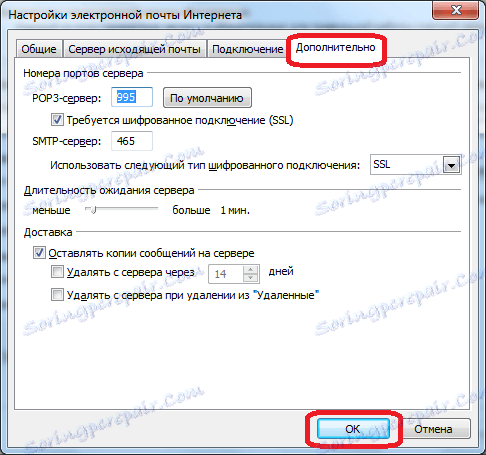
V hlavním okně nastavení účtu, aby se změny projevily, klikněte na tlačítko "Další" nebo "Ověření účtu".
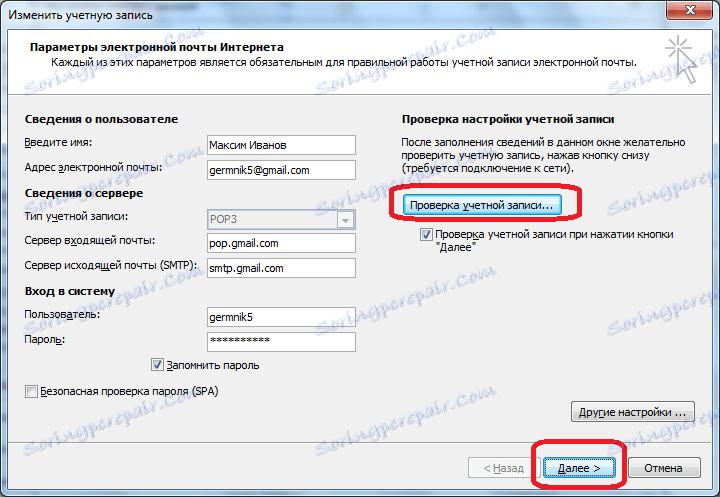
Jak můžete vidět, účty v programu Microsoft Outlook 2010 jsou rozděleny do dvou typů: základní a další. Zavedení prvního z nich je povinné pro jakýkoli typ připojení, ale ostatní nastavení se mění ve vztahu k výchozímu nastavení pouze u konkrétního poskytovatele e-mailových služeb.